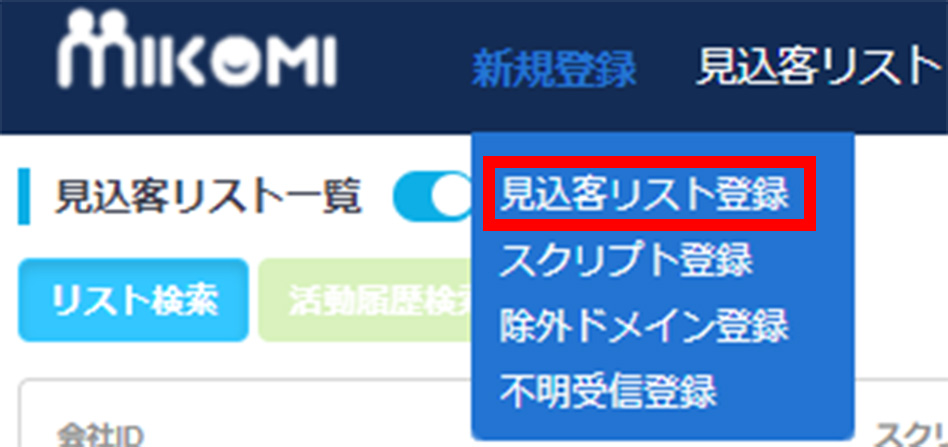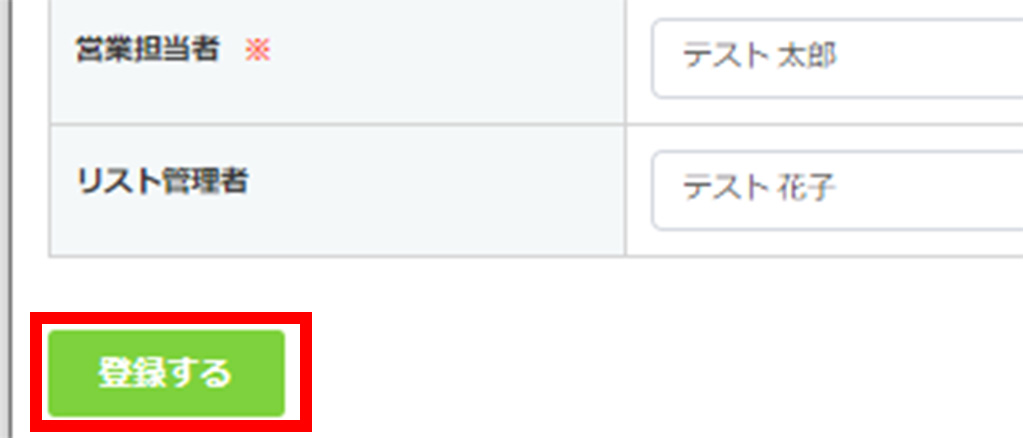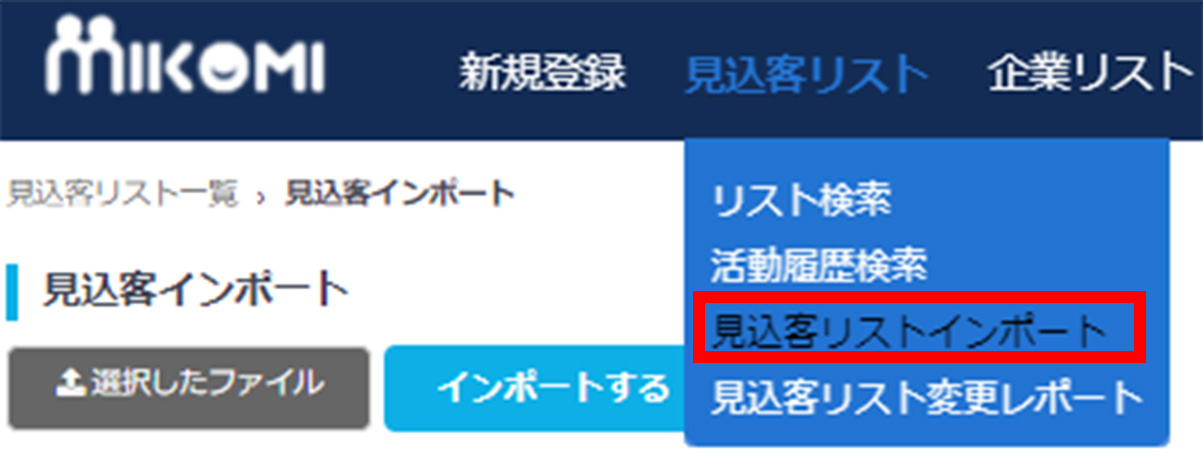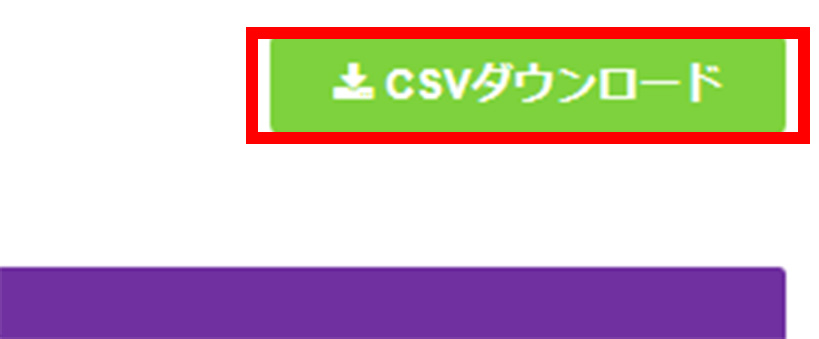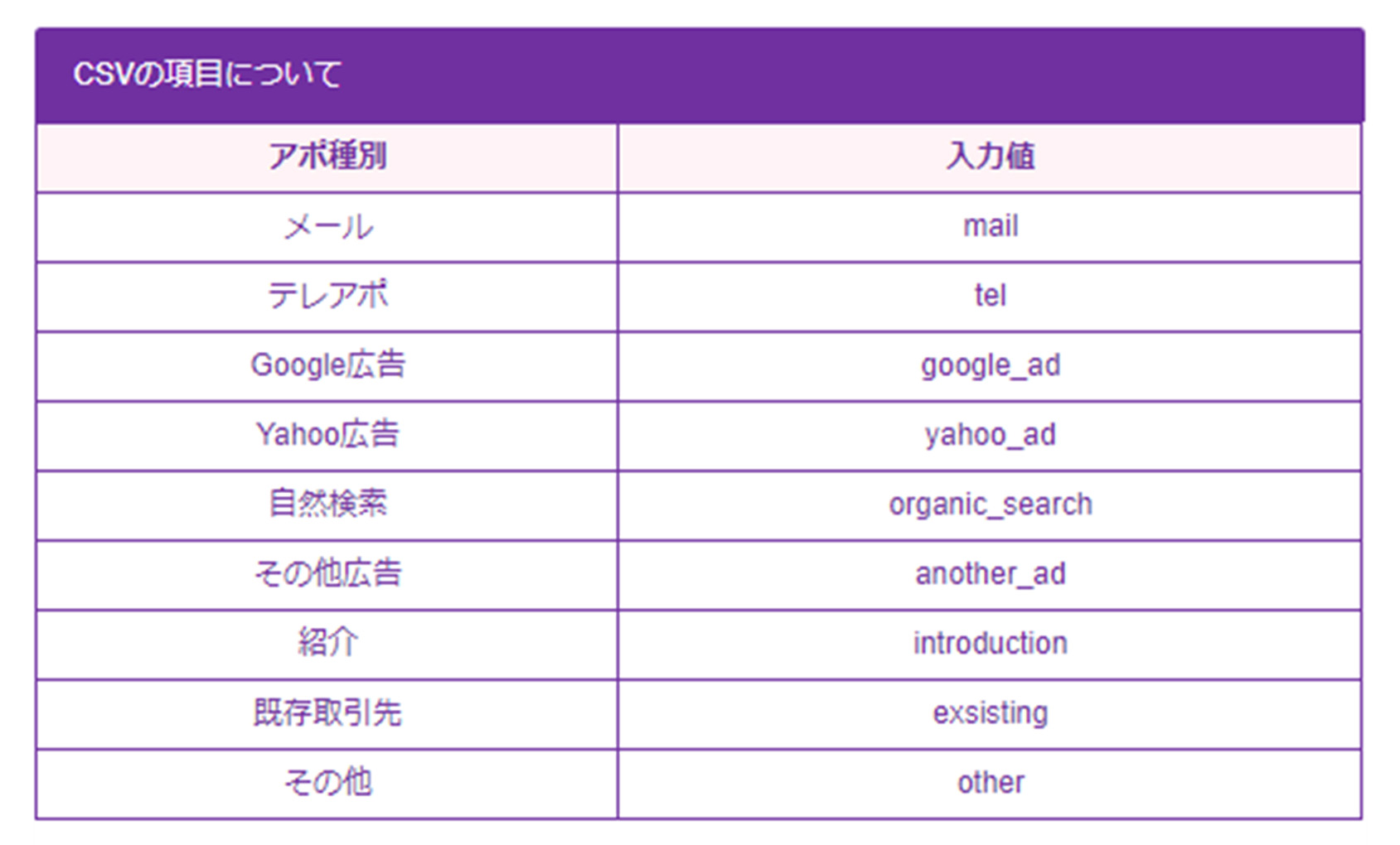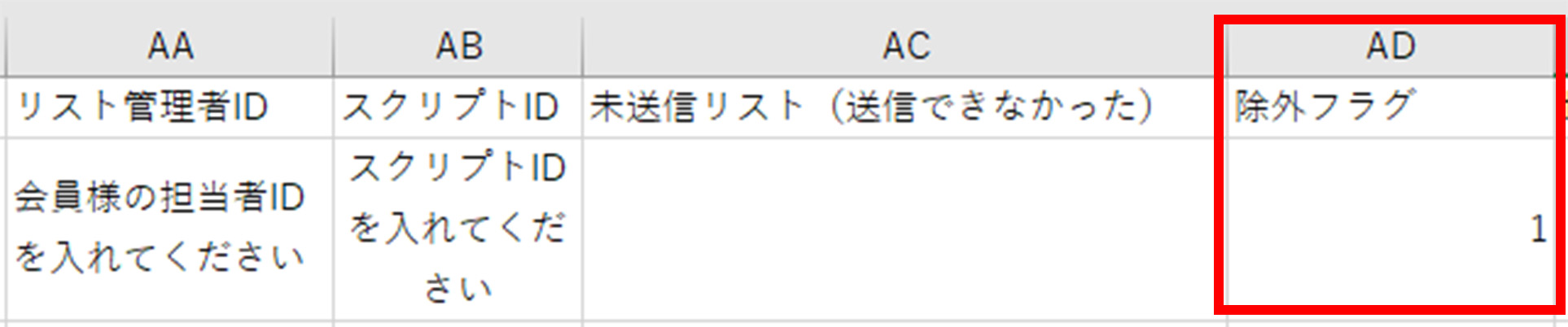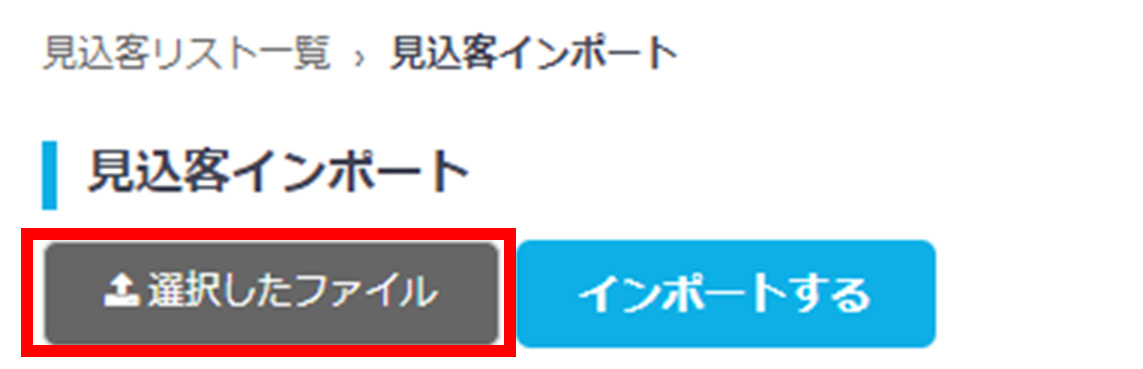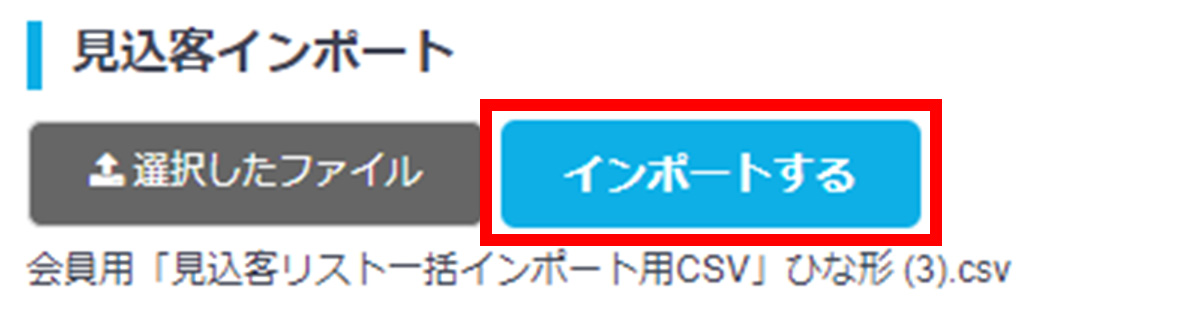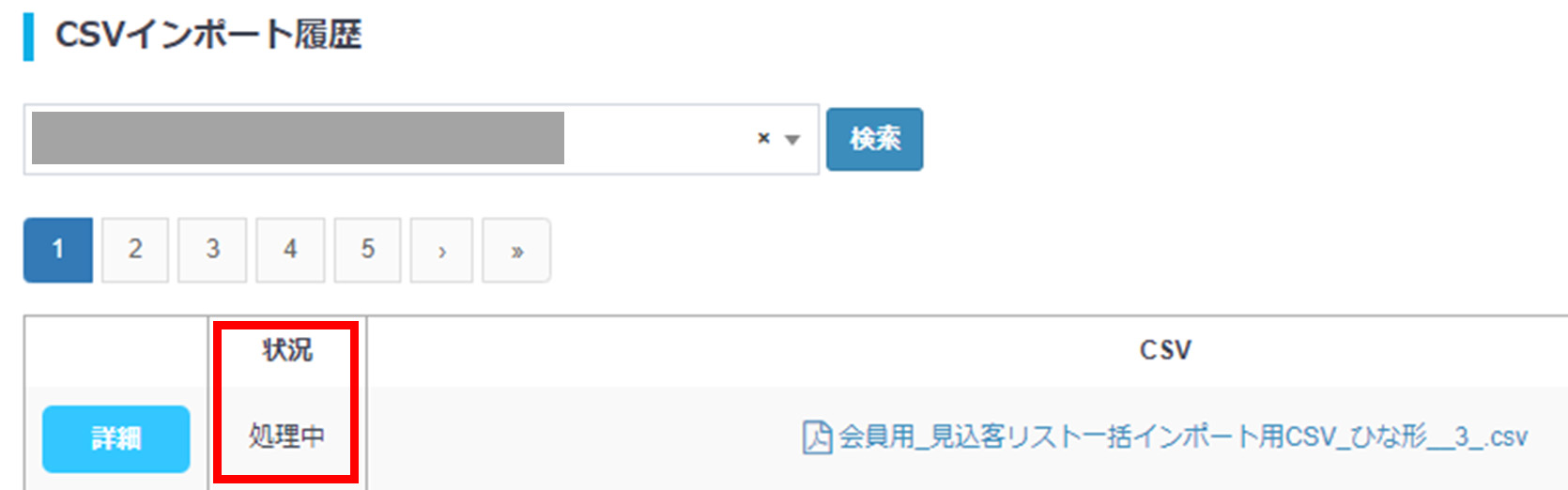見込客リストを個別に作成
Mikomiでは、「見込客リストに登録されていないリスト」や「個別にアポイント獲得」した先などを1件ずつ見込客リスト登録ができます。
また、CSVデータで見込み客リストの一括登録ができます。
見込客リストの登録
見込客リストを一件ずつ個別に登録します。
1.上部メニューで【新規登録】>【見込客リスト登録】をクリックします。
2.下記の登録項目を選択・入力します。
<必須項目>
| 【アポ種別】 | 選択の中から該当する種別を入れてください。 |
|---|---|
| 【スクリプトID】 | 「スクリプト登録」で設定したIDを入れてください。 ※メール送信/テレアポなどで使用するスクリプトを選択します。 |
| 【会社名】 | 見込客の会社名を入れてください。 |
| 【住所】 | 見込客の住所を入れてください。 |
| 【URL】 | 見込客のURLを入れてください。 |
| 【営業担当者】 | 見込客に営業する貴社担当者名を入れてください。 |
<必須以外の主な項目>
| 【未送信リスト】 | チェックを入れると、お問合せフォームのメール送信で「送信できなかったリスト」として振分けできます。 |
|---|---|
| 【除外リスト】 | チェックを入れると、見込客リストから除外されます。 ※「既存取引先」「既存営業先」などを登録したい場合に利用します。 |
| 【リスト管理者】 | 見込客を管理する貴社担当者名を入れてください。 |
3.画面下部の【登録する】をクリックします。
CSVで一括登録する方法
CSVデータで見込客リストを一括登録します。
1.上部メニューで【見込客リスト】>【見込客リストインポート】をクリックします。
2.「見込客インポート」画面右上の【CSVダウンロード】をクリックします。
「見込客リスト一括インポート用CSV」のひな型が入ったZIPファイルがダウンロードされます。
3.「見込客リスト一括インポート用CSV」データを開き、項目を入力してください。
<必須項目>
「アポ種別」「ステータス」「会社名」「住所」「事業内容」「営業担当者ID」は必ず入力してください。
CSVリストの項目の書き方や、入力値一覧は【見込客リスト】>【見込客リストインポート】よりご確認いただけます。
4. 既存クライアントや既存営業先を除外したい場合
「除外フラグ」項目に「1」を入れると、「会社名」「電話番号」「URL」はインポートされなくなります。
5. 見込客リストインポート画面で【選択したファイル】をクリックし、作成したCSVデータを選択します。
6.【インポートする】をクリックします。
CSVデータインポート履歴ページが表示され、リストのインポートが開始されます。
【基本的な設定一覧】
Page
Top